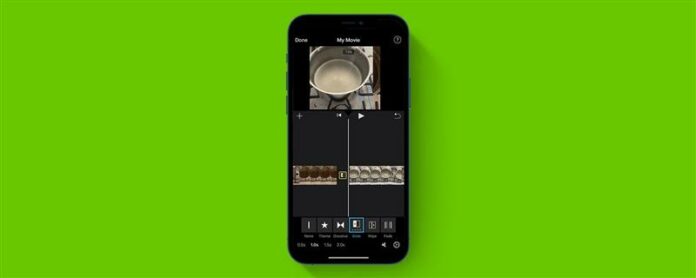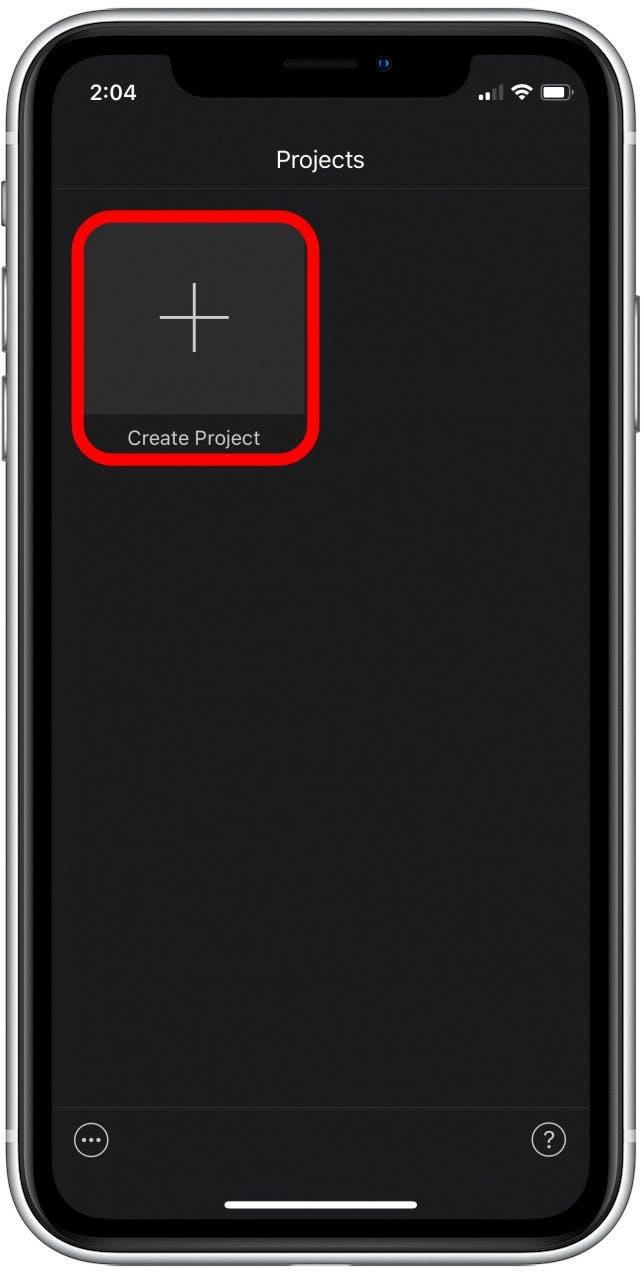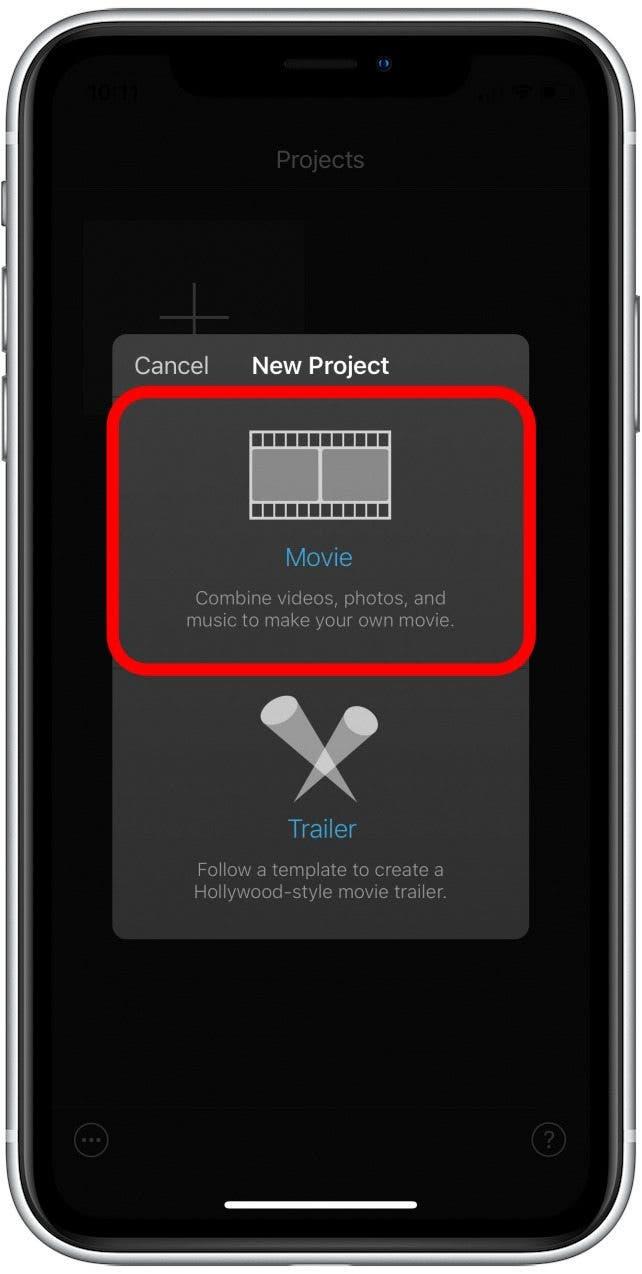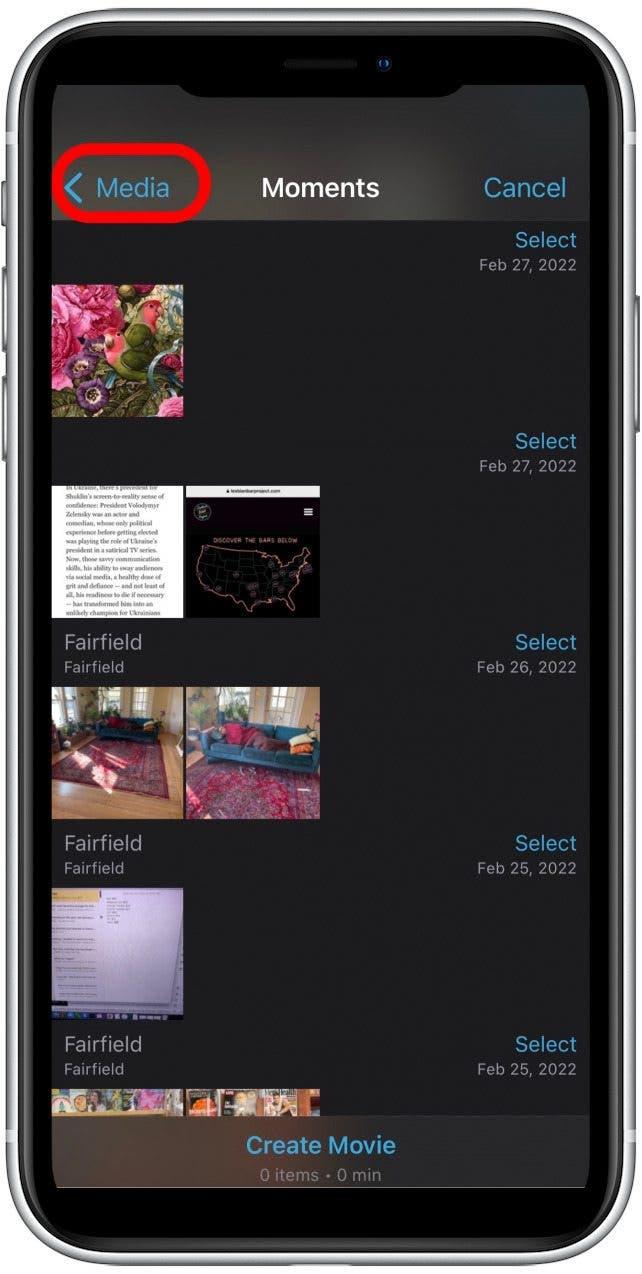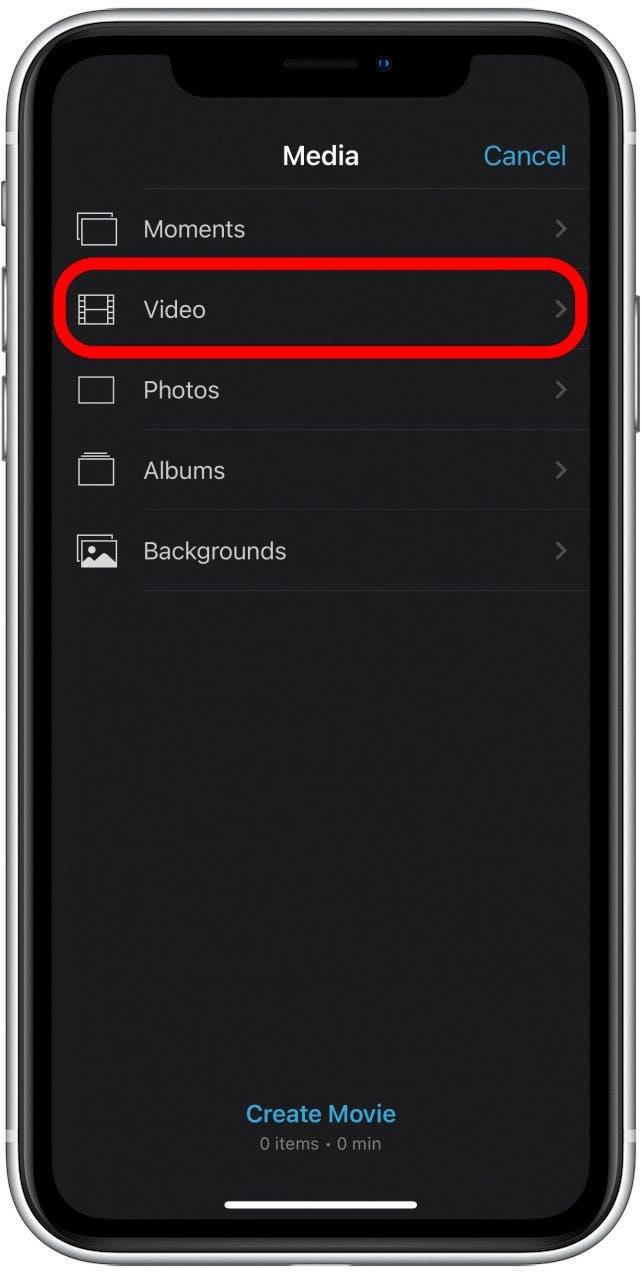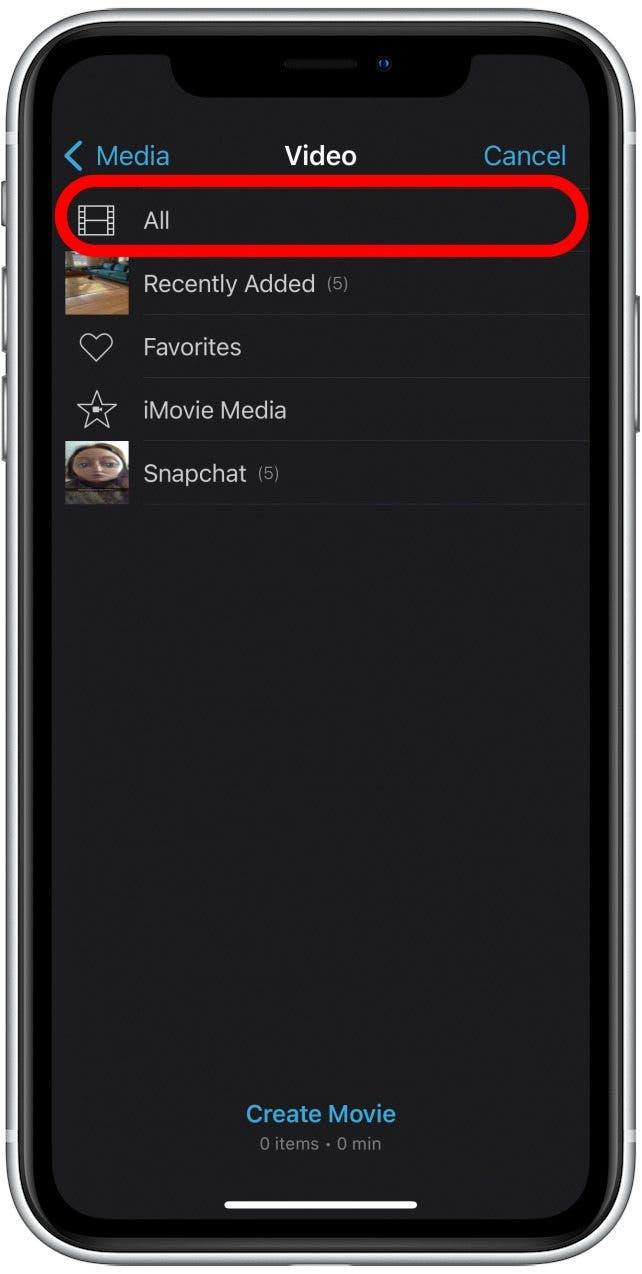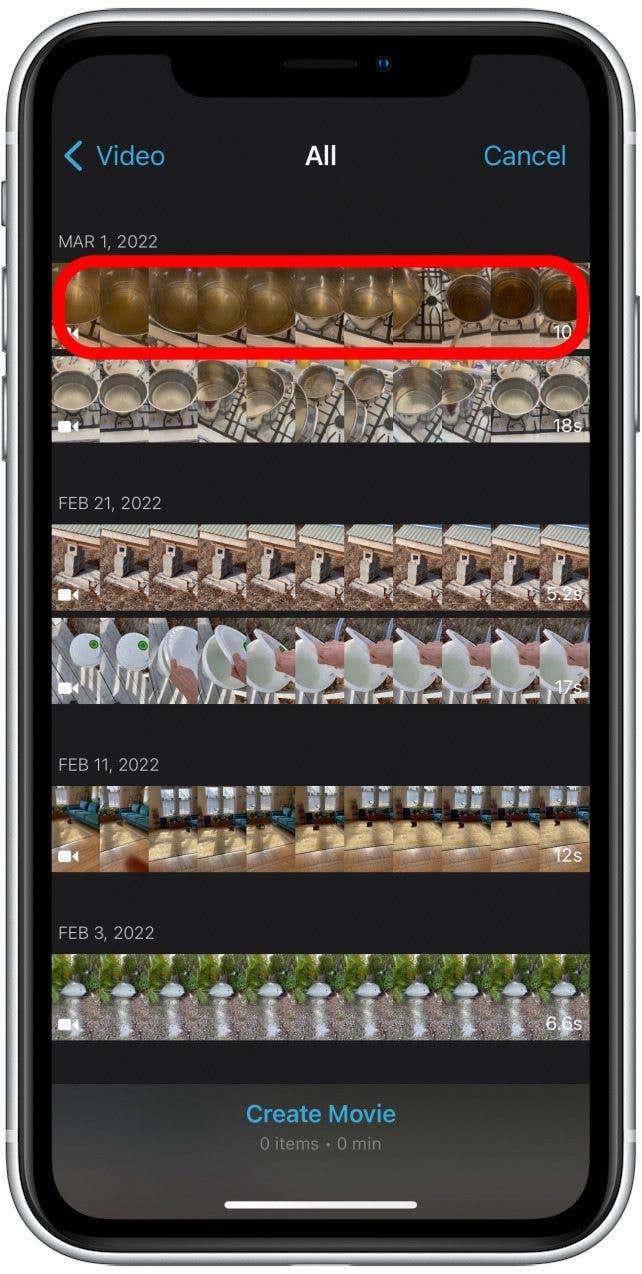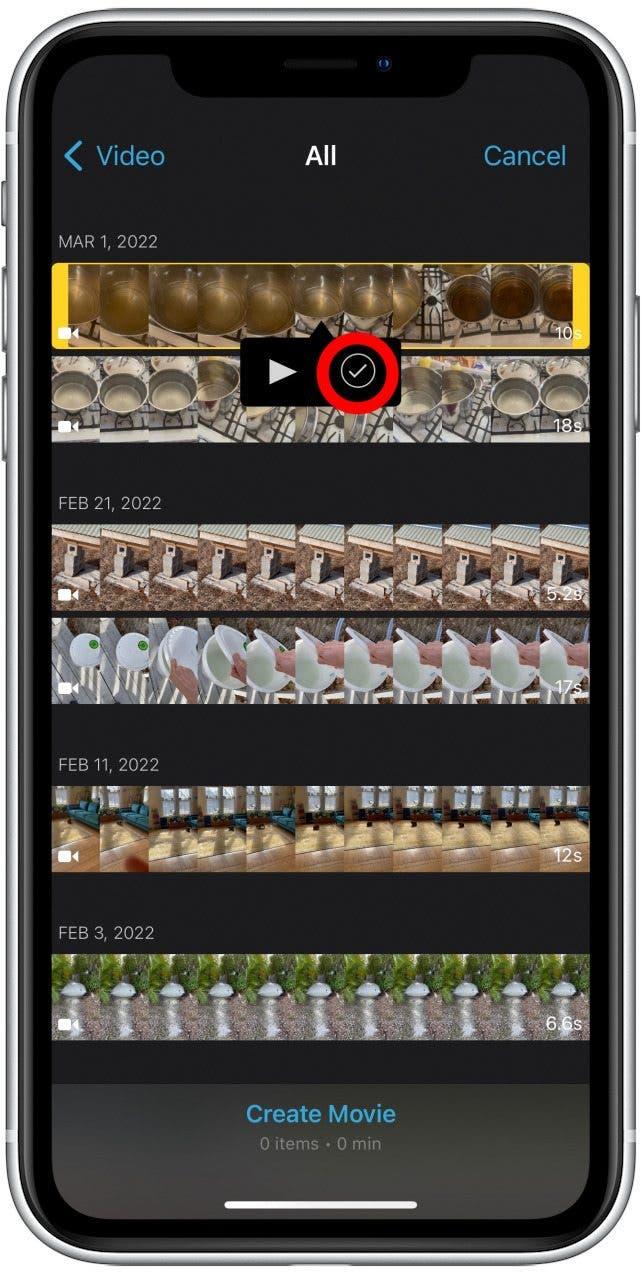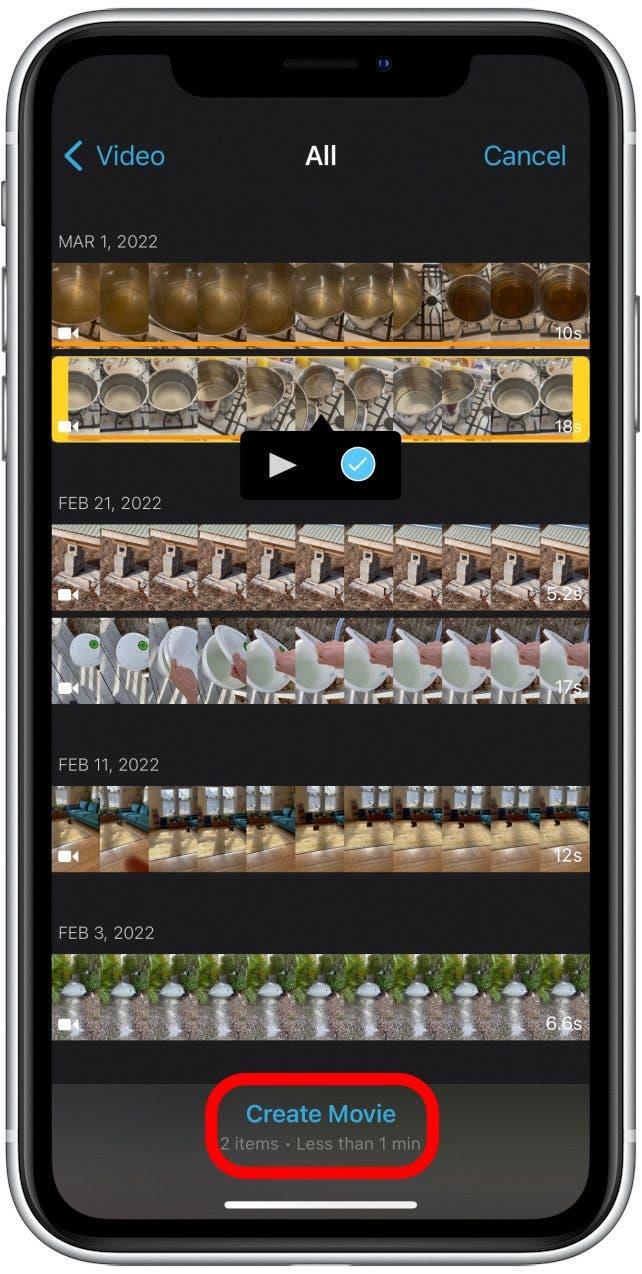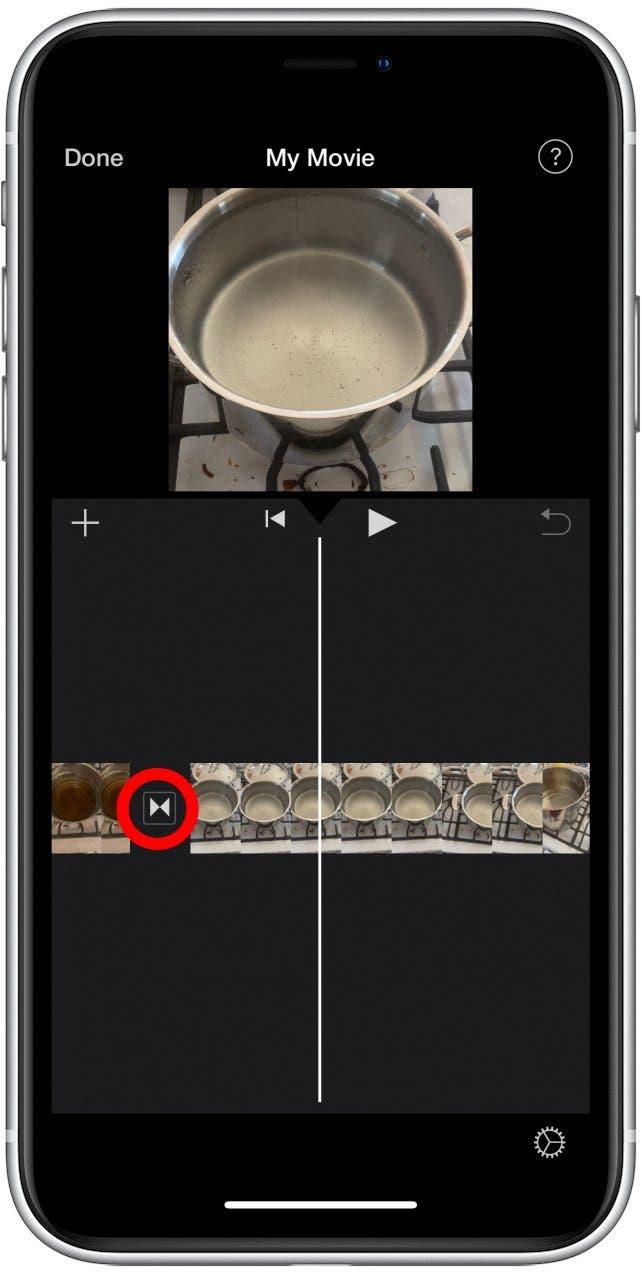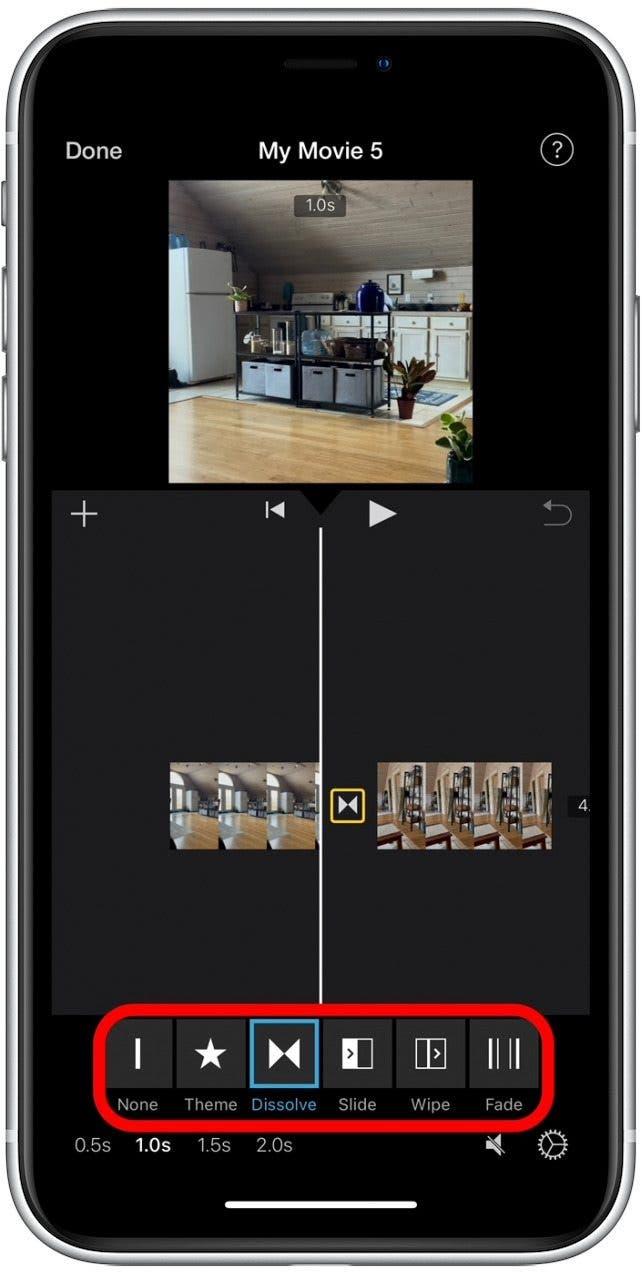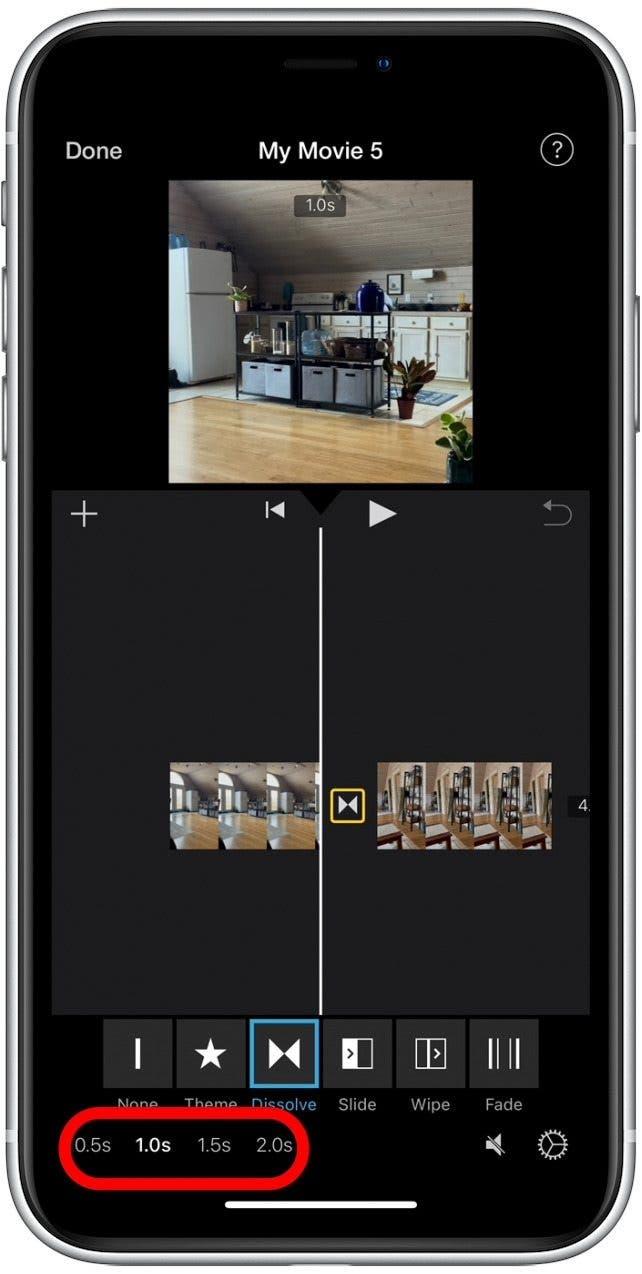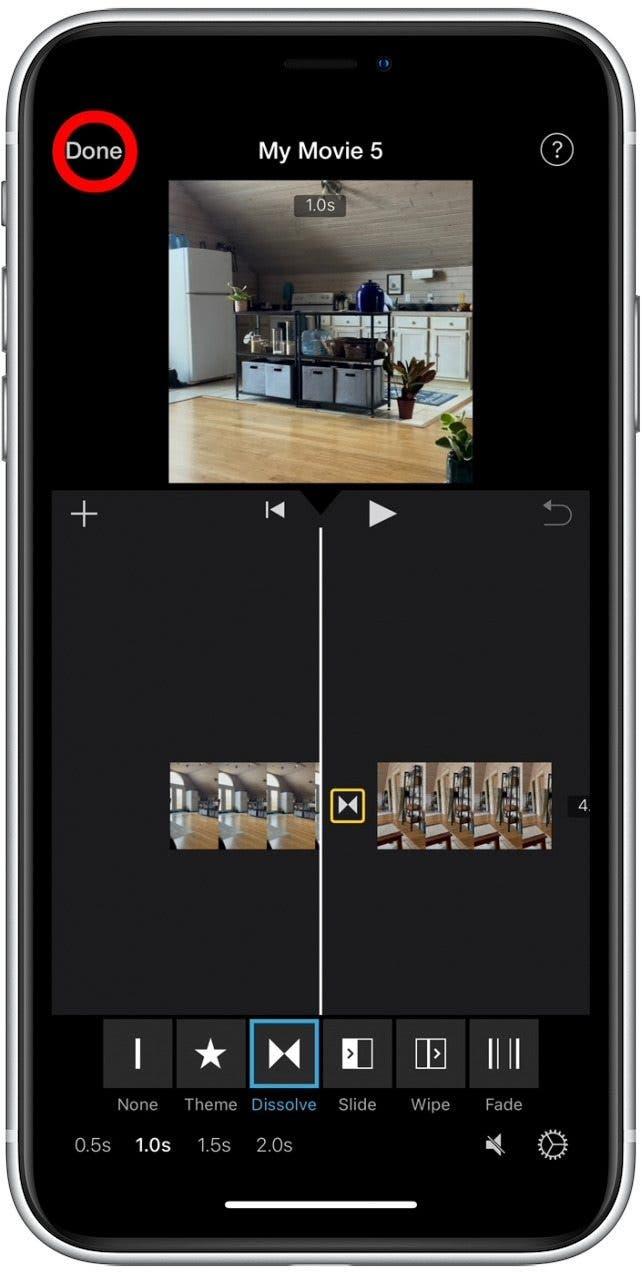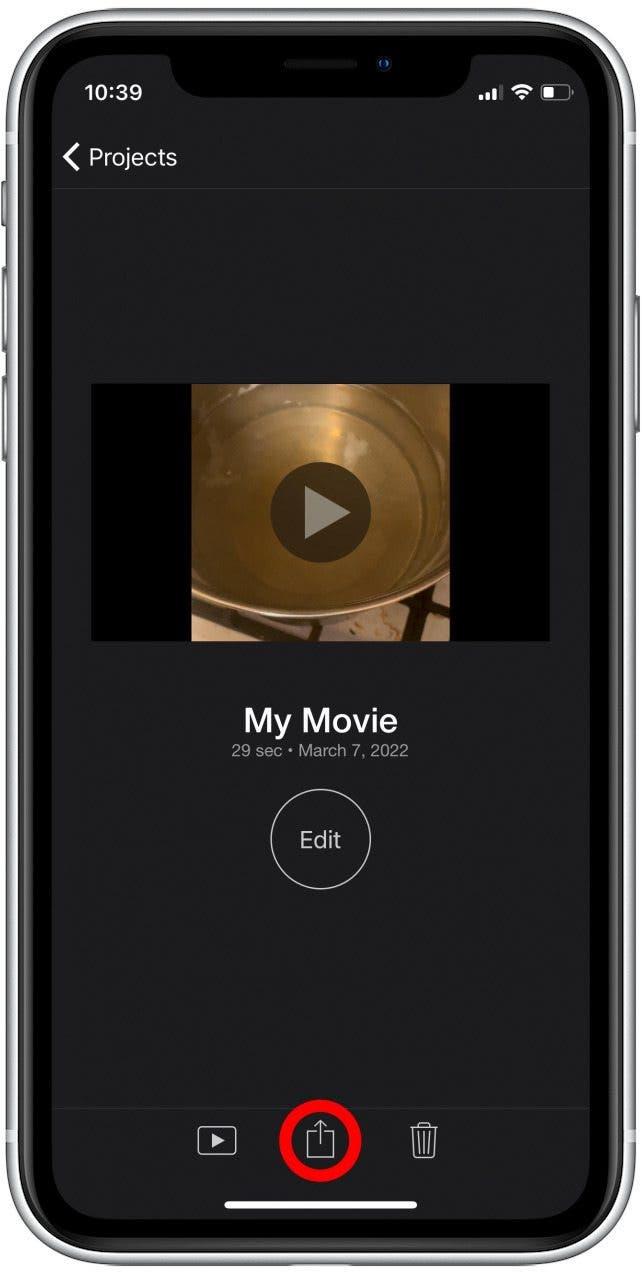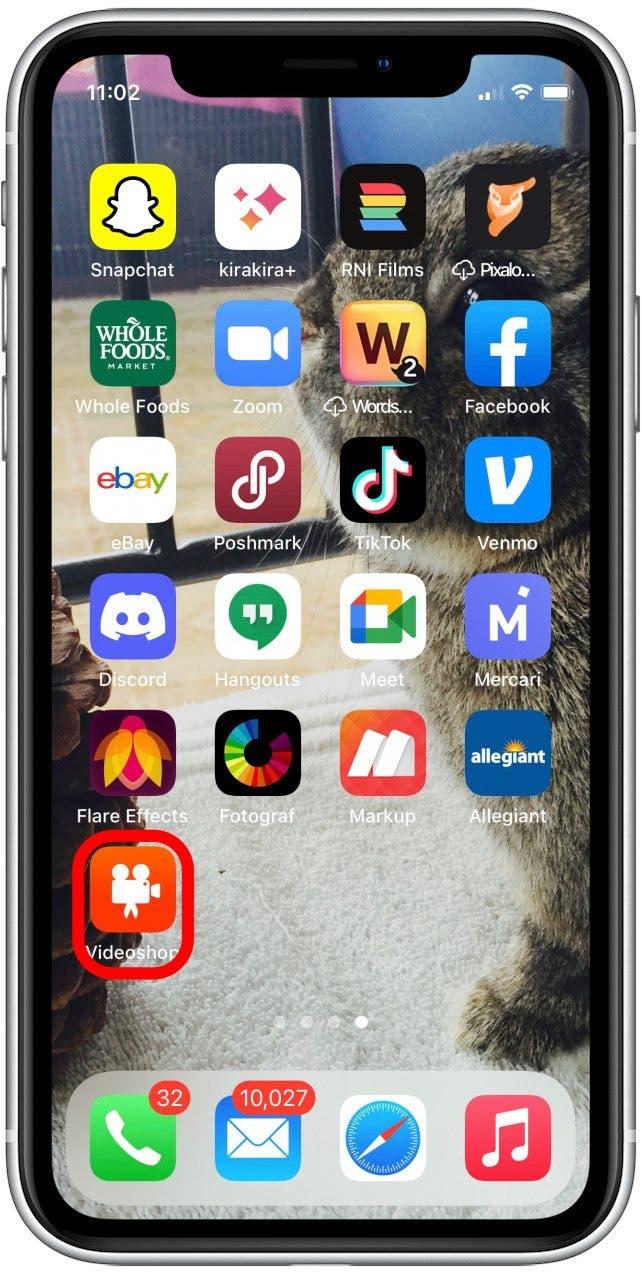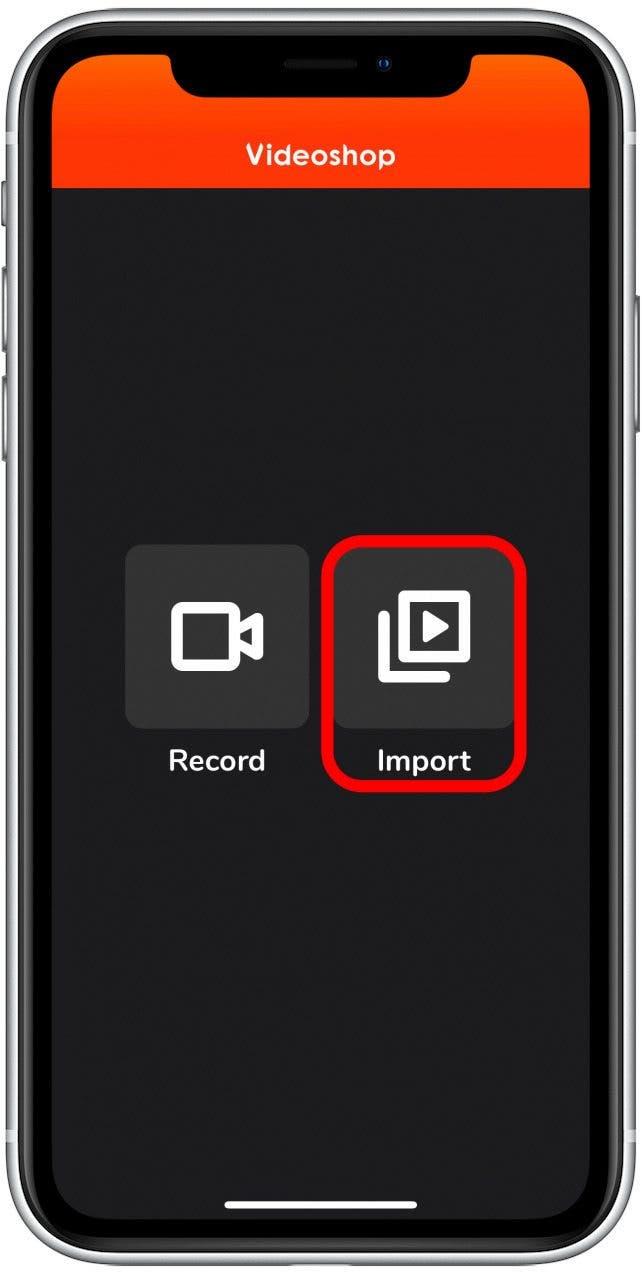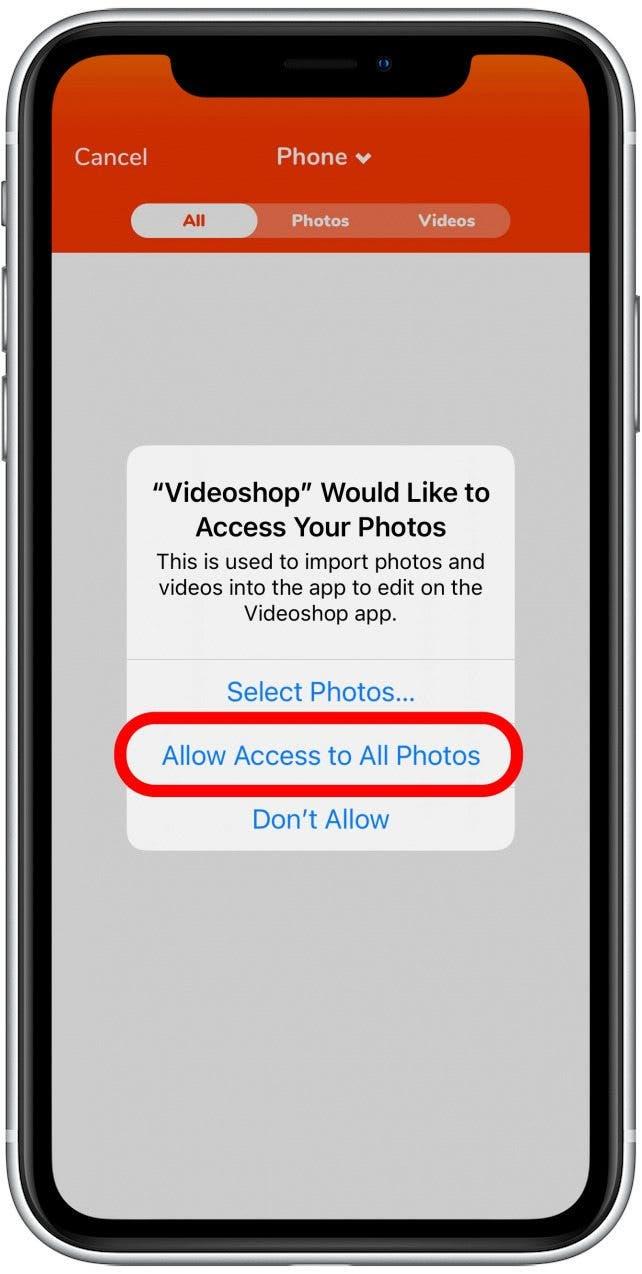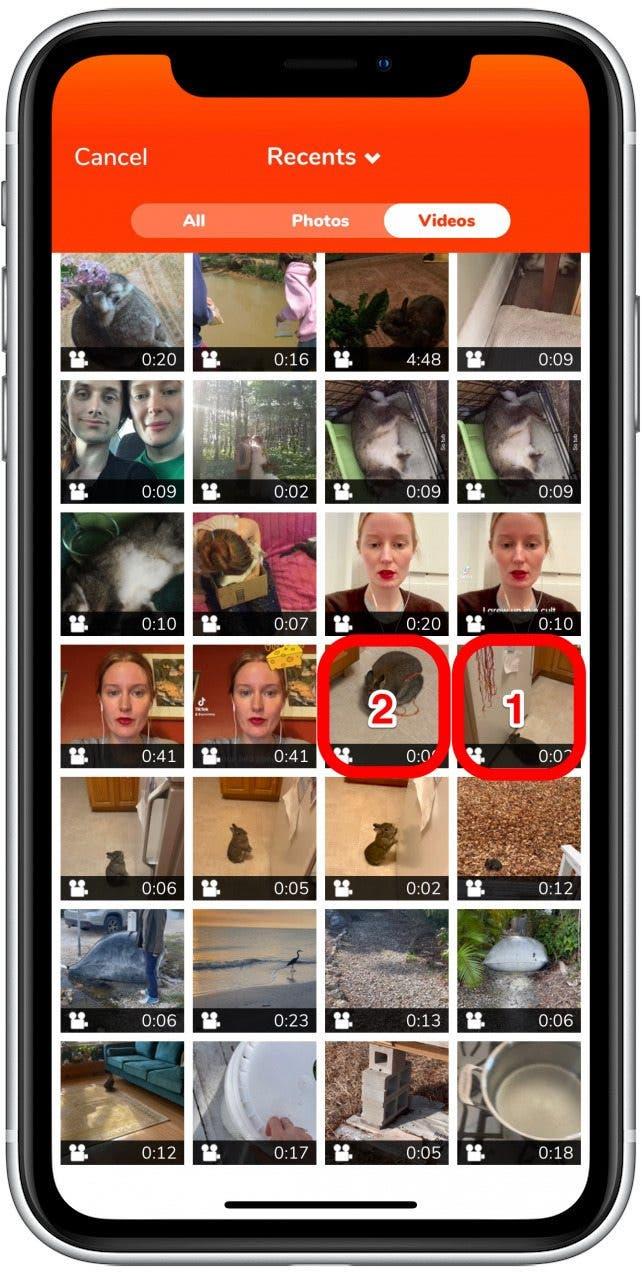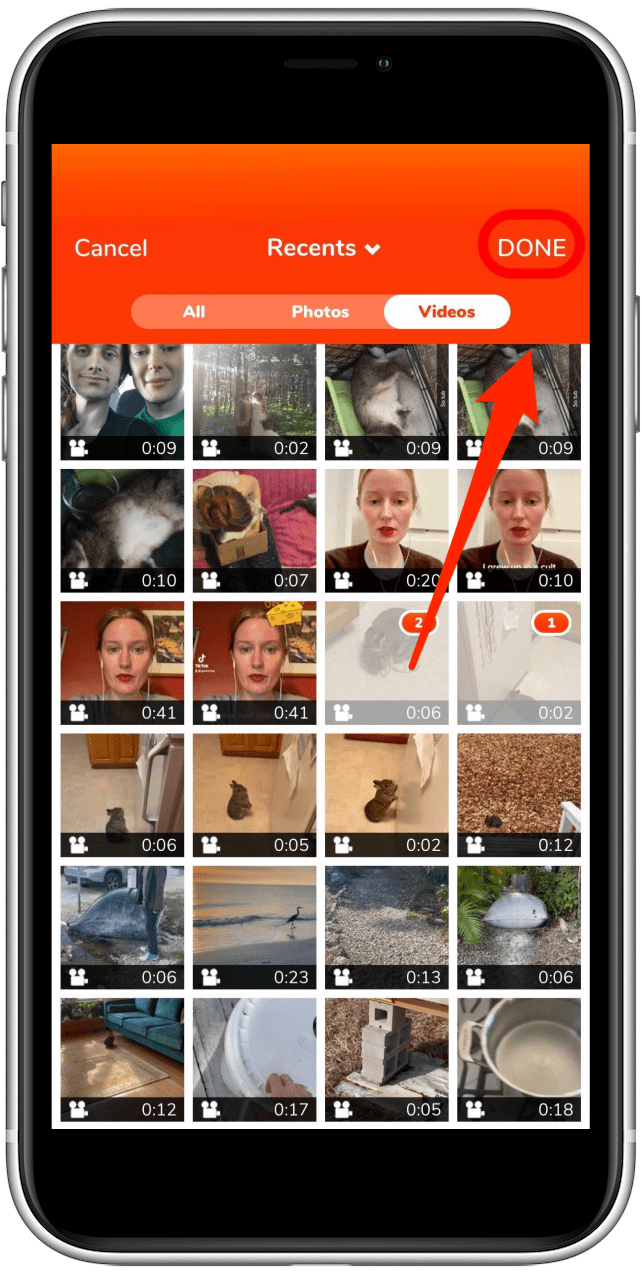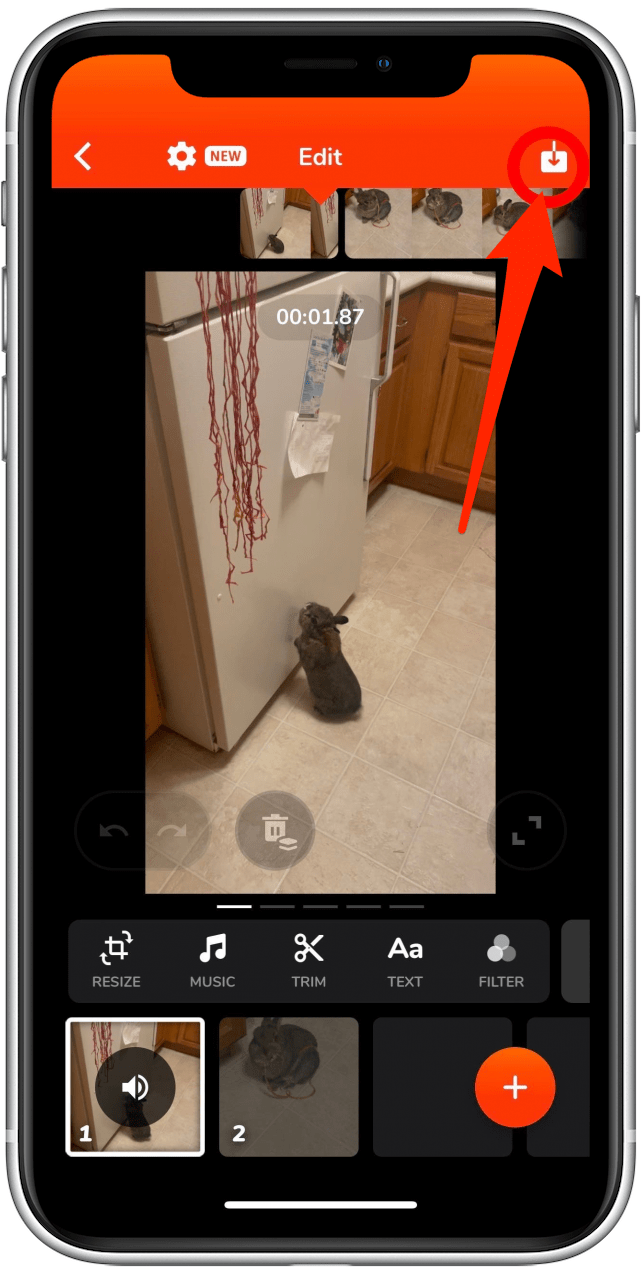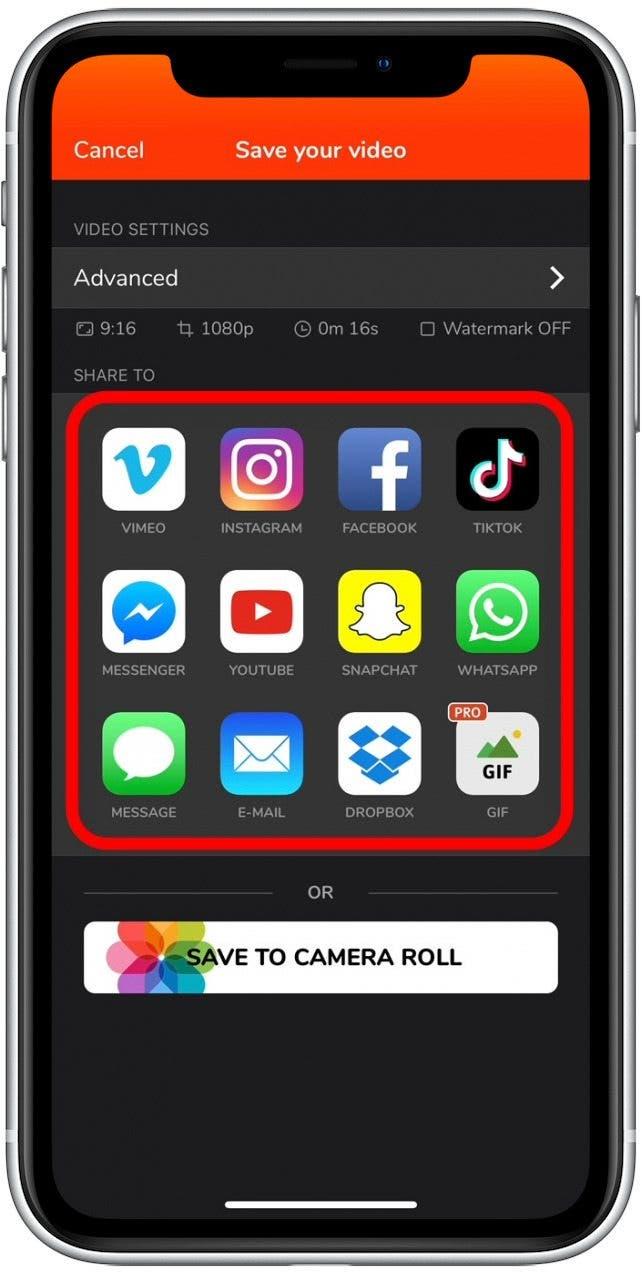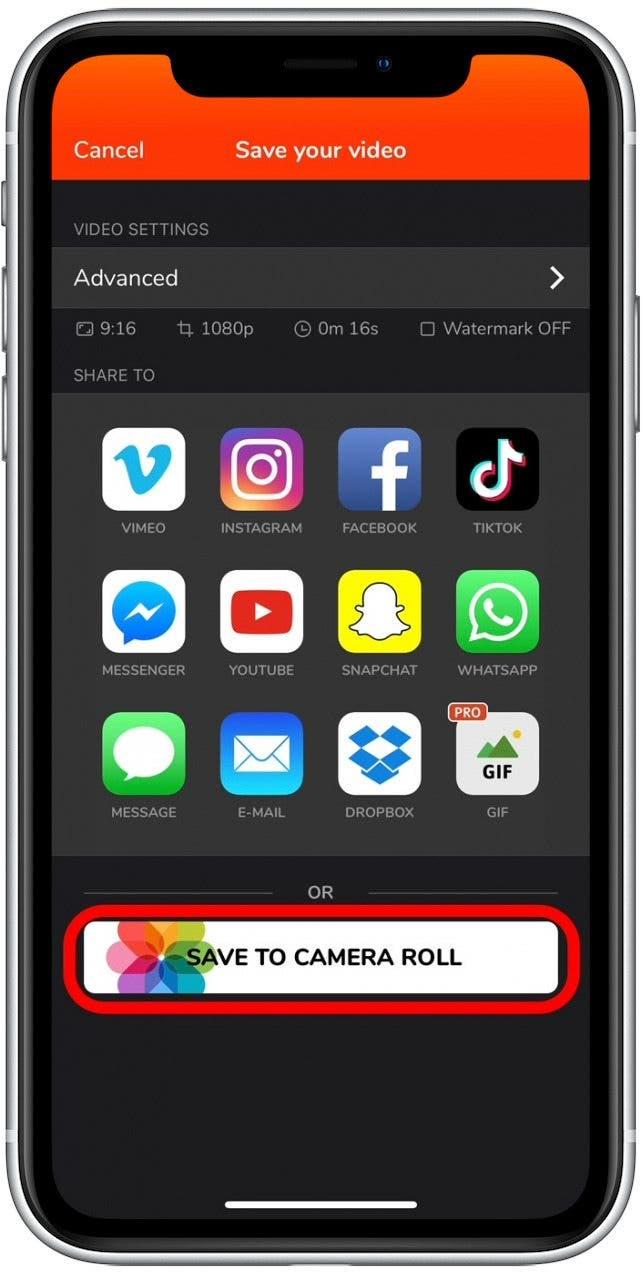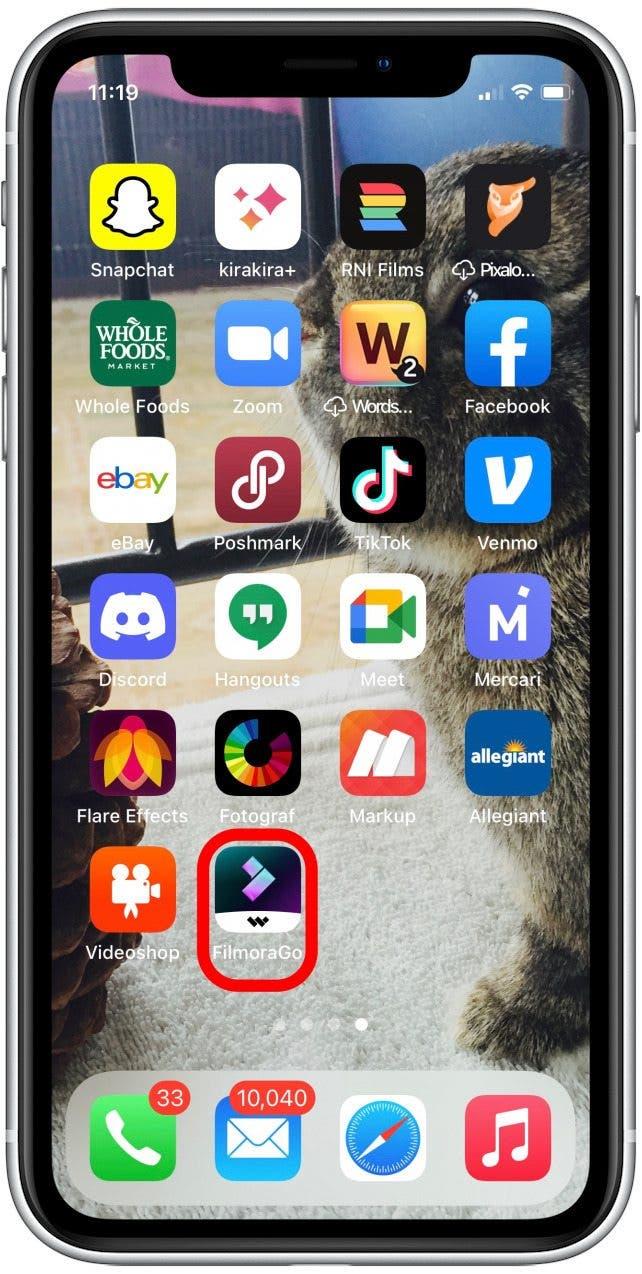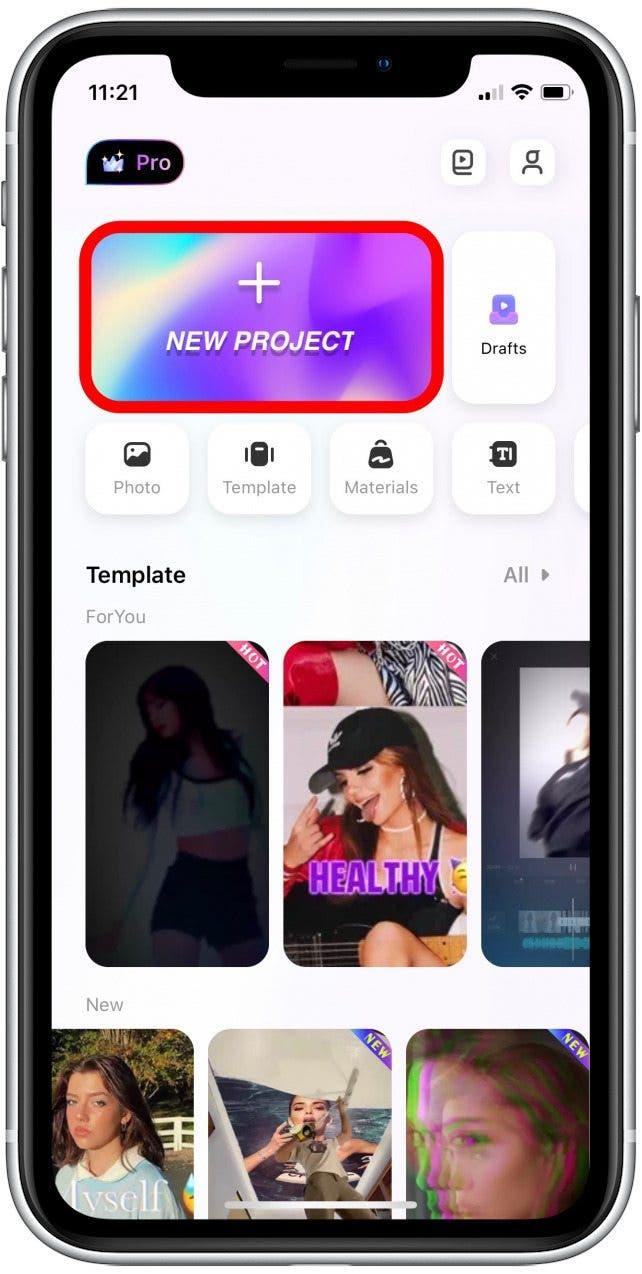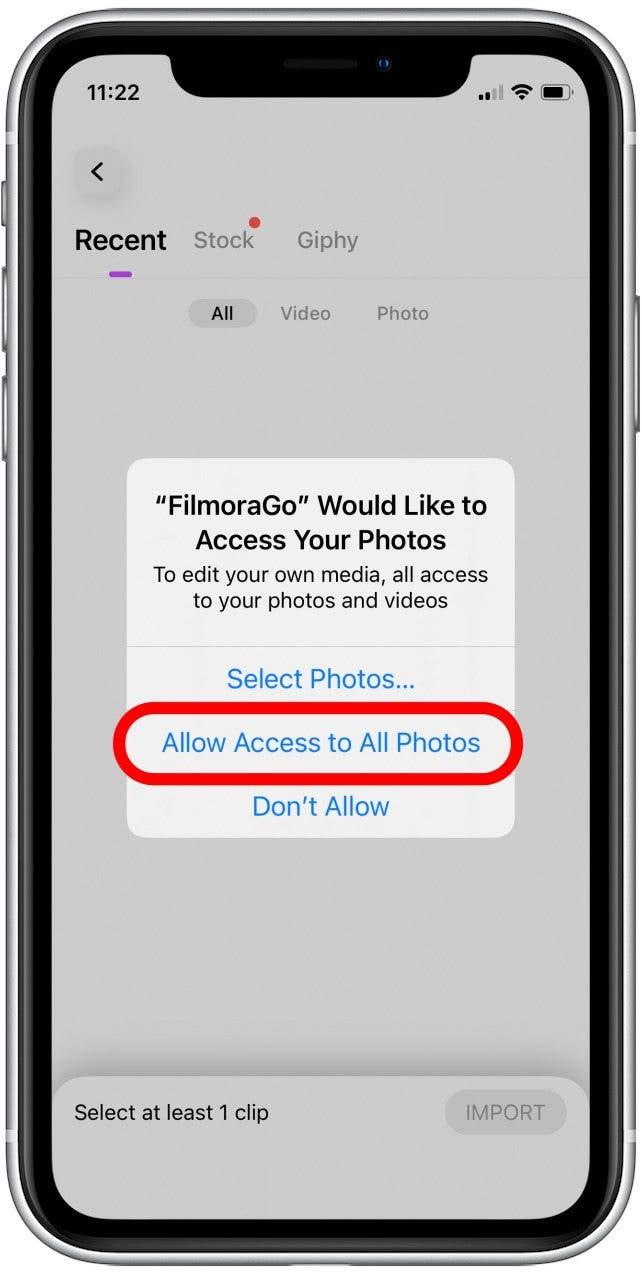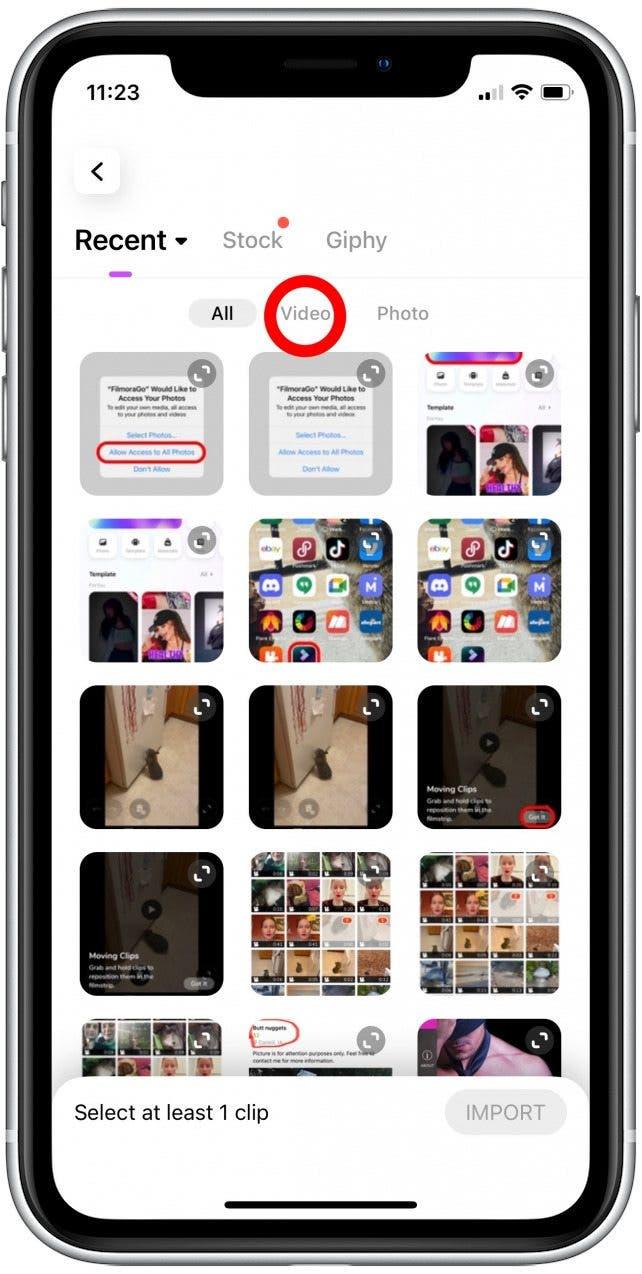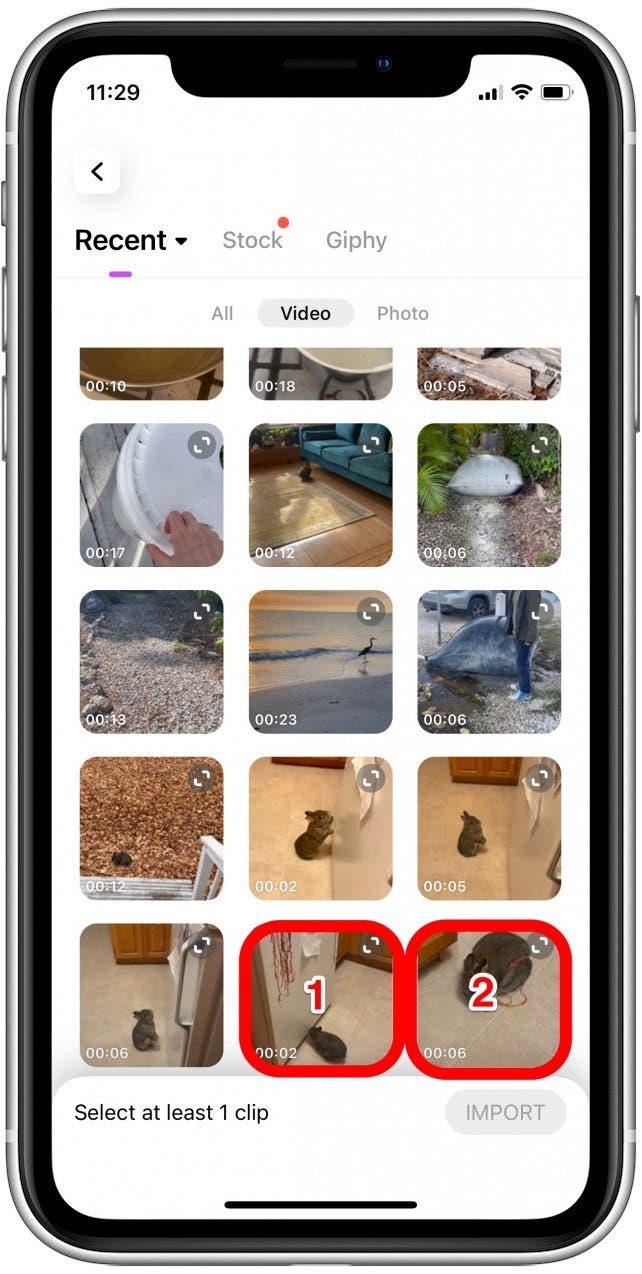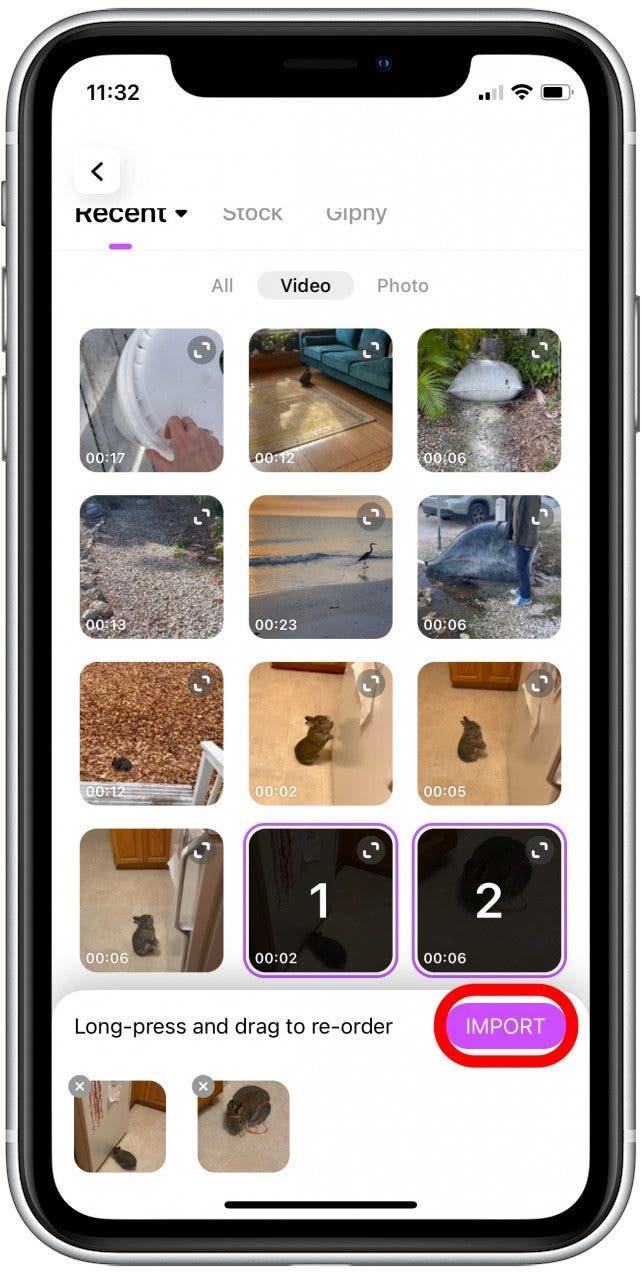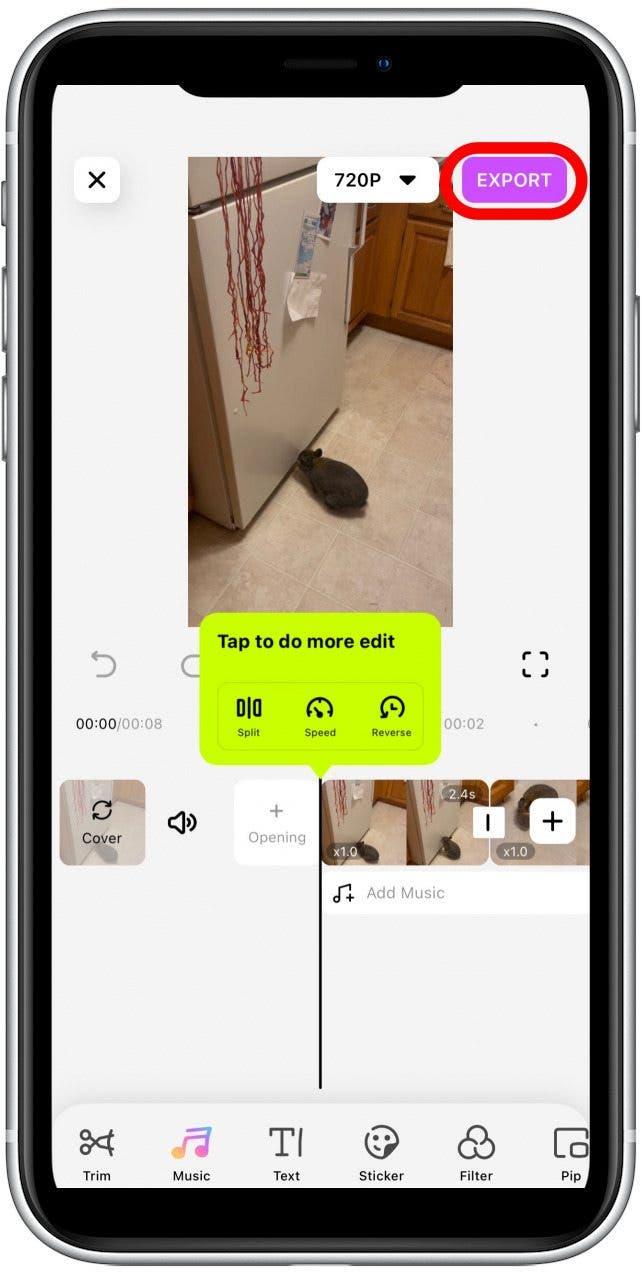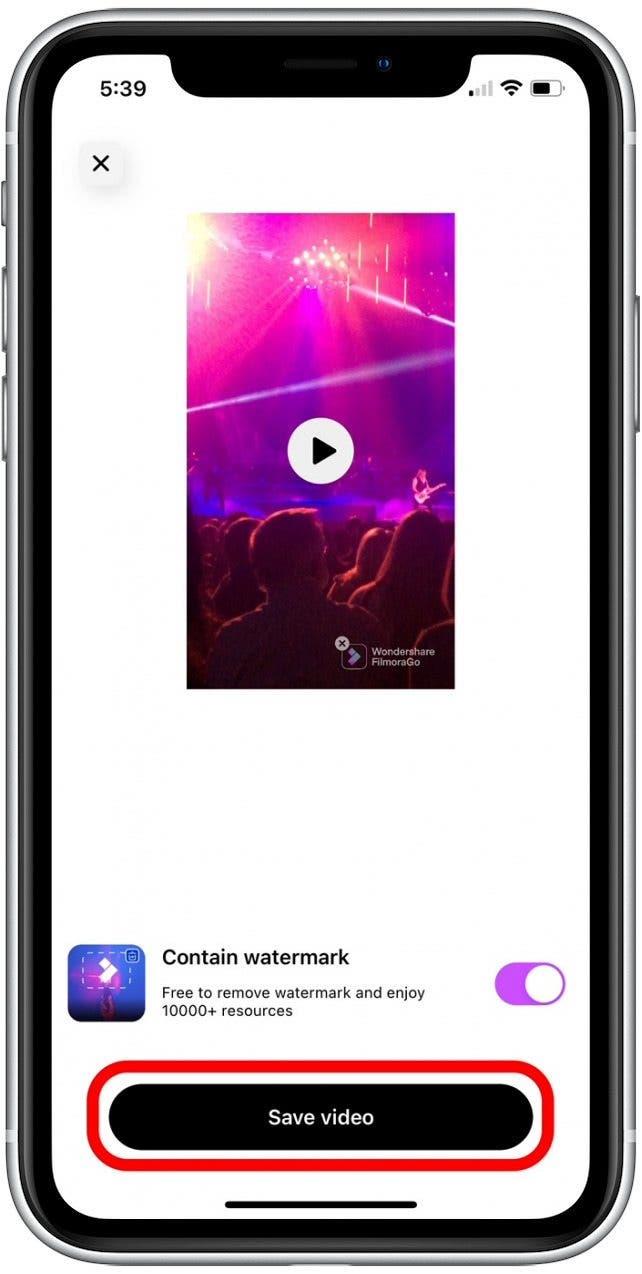Utelias siitä, miten yhdistää iPhone-videot? Jos haluat yhdistää videoleikkeet yhdeksi tiedostoksi iPhonessa, on useita sovelluksia, joiden avulla voit tehdä tämän. Alla, peitämme, miten voit yhdistää videot iPhonelle Apple iMovie -sovelluksella sekä kolmannen osapuolen videon muokkaussovelluksista.
Hypätä:
- Kuinka yhdistää videot iPhonella iMovie
- Kuinka yhdistää videot iPhonelle videon kanssa
- Kuinka yhdistää videoleikkeitä elokuvan kanssa
Kuinka yhdistää videot iPhonella iMovie
Jos omistat iPhonen tai iPad, Apple iMovie -sovellus on todennäköisesti paras vaihtoehto. Oletuksena iMovie on asennettu Applen laitteisiin, mutta jos jostain syystä sinulla ei ole sitä, voit ladata iMovie ilmaiseksi App Storesta. Lisää kätevää videon muokkausvihjeitä, harkitse ilmaista Päivän kärki uutiskirje. Nyt noudata alla olevia ohjeita, kun haluat lisätietoja iPhonen videoiden yhdistämiseen iMovie-sovelluksen avulla.
- Avaa iMovie-sovellus .
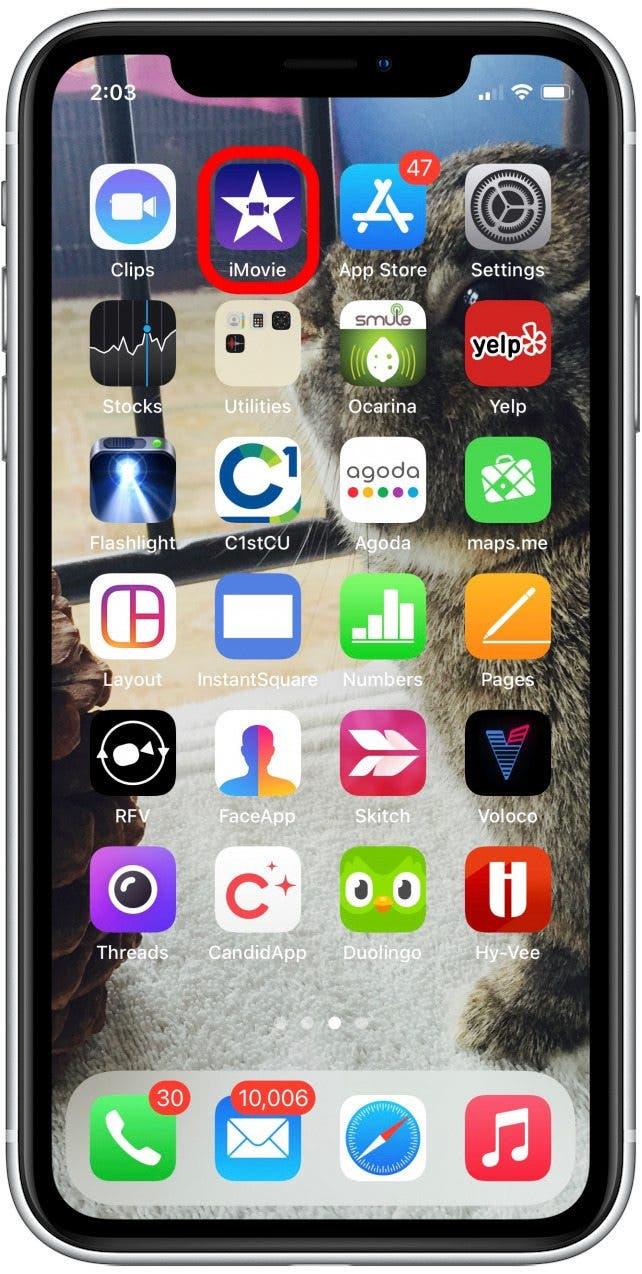
- Napauta Luo projekti .

- Napauta elokuva .

- Napauta Media .

- Napauta Video .

- Jos haluat nähdä kaikki videot, napauta Kaikki . Muussa tapauksessa napauta mitä tahansa erityistä kansiota, joka sisältää videot, jotka haluat yhdistää.

- Napauta ensimmäistä videoleikettä, jonka haluat yhdistää.

- Kosketa valintamerkkiä lisätäksesi valitun videon projektisi.

- Valitse toinen video ja napauta valintamerkki, jos haluat lisätä toisen videon projektisi.
- Kun olet lisännyt vähintään kaksi videoleikkeesi projektiin, napauta Luo elokuva , jos haluat yhdistää videoleikkeet yhdeksi tiedostoksi.

- Videoleikkeet näyttävät nyt yhdeksi tiedostoksi, jonka siirtyminen kunkin leikkeen välillä. Voit säätää siirtymistä napauttamalla siirtymäkuvaketta leikkeiden välillä.

- Napauta valitaksesi, millaista siirtymätehoa haluat videoleikkeiden välillä.

- Voit myös valita ajan, kuinka kauan haluat siirtyä olevan.

- Napauta Valmis Voit tallentaa videon iMovie.

- Voit myös napauttaa Jaa kuvaketta , jos haluat lähettää tiedoston tai tallentaa sen valokuvasi sovelluksen kirjastoon.

- Jos haluat tallentaa yhdistetyn videotiedoston valokuvien sovelluskirjastoon, napauta Tallenna video .

Jos et halua tallentaa videosi Valokuvasovellukselle, voit aina palata iMovieen löytääksesi videotiedoston. Kuitenkin suosittelen tallentamaan videoita valokuvien sovelluksessa, koska se pitää kaikki kuva- ja videotiedostot yhdellä sovelluksessa.
Kuinka yhdistää videot iPhoneen videonhopilla
videoshop on iOS-videoeditor-sovellus, jossa on paljon hyödyllisiä muokkaustyökaluja, mitä iMovie tarjoaa . Kuitenkin videoshopilla on vain seitsemän päivän ilmainen kokeilu, ja sen jälkeen maksaa 3,99 dollaria kuukaudessa. Mutta jos muokkaat videoita, voit nauttia lisämuokkausvaihtoehdoista. Kun olet ladannut videoita, seuraa alla olevia ohjeita, miten voit laittaa videoita yhteen yhdeksi tiedostoksi videoshopilla:
- Avaa videonhop sovellus .

- Napauta Tuo .

- Napauta Salli kaikkien valokuvien käyttöoikeus . Voit myös napauttaa Valitse valokuvat , jos haluat vain antaa sovelluksen pääsyn tiettyihin valokuviin tai videoihin.

- Kun olet antanut käyttöoikeuden, sovellus näyttää videosi. Napauta kaksi tai useampia videoleikkeitä, jotka haluat yhdistää, järjestyksessä, josta haluat yhdistää ne yhteen.

- Kun sinulla on haluamasi videot, napauta Valmis .

- Napauta Tallenna kuvaketta oikeassa yläkulmassa tallentaaksesi tai lähetä yhdistetty video.

- Voit lähettää videon ystäville tai perheelle napauttamalla haluamasi sovellus.

- Jos haluat tallentaa videon Valokuvasi sovelluksen kirjastoon, napauta Tallenna kameran roll .

Vaikka videoshop tarjoaa paljon enemmän videon muokkaustoimintoja kuin tässä näkyy, edellä mainitut vaiheet ovat kaikki, mitä sinun tarvitsee yhdistää videot yhdeksi tiedostoksi.
Kuinka yhdistää videoleikkeitä Floodoragolla
Viimeisenä mutta ei vähäisimpänä, FilmOrago on videoeditori-sovellus ladattavaksi Apple App Storesta. Tämä sovellus on ilmainen sovellusostoilla, mutta mahdollistaa videoleikkeiden yhdistämisen ilman päivitystä. Vain olla tietoinen siitä, että jos haluat lisätä kehittyneempiä videon muokkausvaikutuksia, sinun on todennäköisesti tilattava yksi Floodorago Pro -vaihtoehdoista. Kun olet ladannut sovelluksen, noudata alla olevia ohjeita, jos haluat yhdistää videot iPhoneen tai iPadiin.
- Avaa FilmOrago-sovellus .

- Napauta Uusi projekti .

- Napauta Salli kaikkien valokuvien käyttöoikeus . Voit myös napauttaa Valitse valokuvat , jos haluat antaa sovelluksen pääsyn tiettyihin valokuviin tai videoihin.

- Napauta Video .

- Napauta kaksi tai useampia videoleikkeitä, jotka haluat yhdistää, järjestyksessä, jossa haluat yhdistää ne yhteen.

- Napauta Tuo .

- Tallenna uusi video napauttamalla Vie .

- Napauta Tallenna video tallentaaksesi videon Valokuvasi sovelluskirjastoon.

Se on kaikki siellä! Nyt kun tiedät, miten yhdistää videot yhteen, voit tehdä loputtomia kokoelmia ihastuttavista, hilpeistä ja hauskoista videoita ystävillesi ja perheellesi.